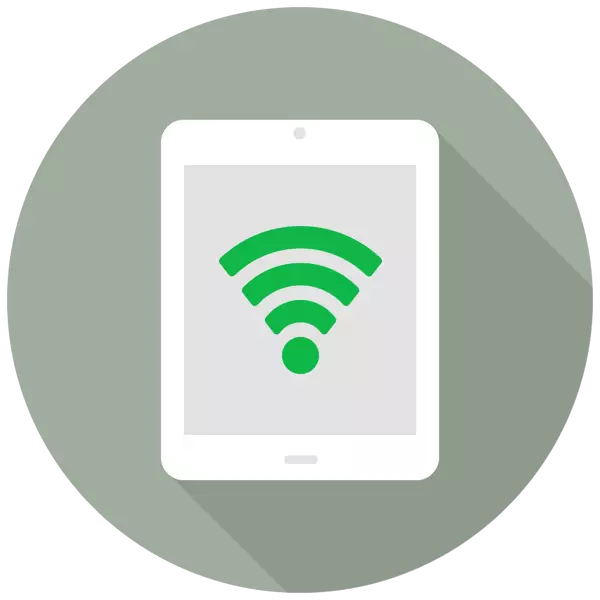
平板電腦不僅可以查看電影,聆聽音樂,在瀏覽器中衝浪的手段,還可以作為一個具有訪問全球網絡的全面接入點。這是因為它在一個名為“調製解調器模式”的設置中存在特殊功能。
打開iPad Modemia模式
調製解調器模式功能允許您將Internet連接分發到其他設備:電話,平板電腦,計算機。此外,可以使用USB電纜和使用無線技術進行連接。
注意“調製解調器模式”在此類iPad中存在:iPad 3 Wi-Fi +蜂窩和後來的模型,iPad Mini Wi-Fi +蜂窩和後期模型。在標題中必須是題字“細胞”這意味著能夠在此平板電腦中使用SIM卡。 Wi-Fi版本沒有互聯網的功能分配。
- 打開平板電腦的“設置”。
- 轉到“單元格數據”部分,然後將交換機與右側的相同項相對,以激活Internet連接。接下來,單擊“調製解調器模式”。
- 在打開的菜單中,將滑塊移動到右側打開功能。請注意,在Wi-Fi,藍牙或USB上可以發生互聯網的分發。在這裡,您還可以將網絡從網絡更改為更複雜。
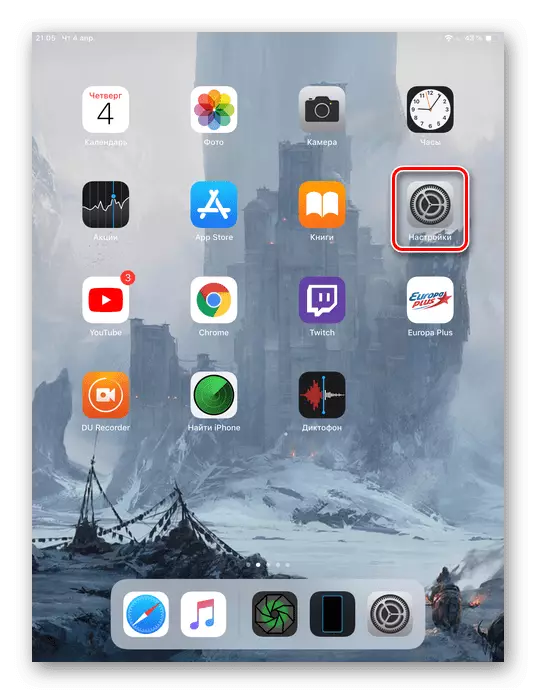
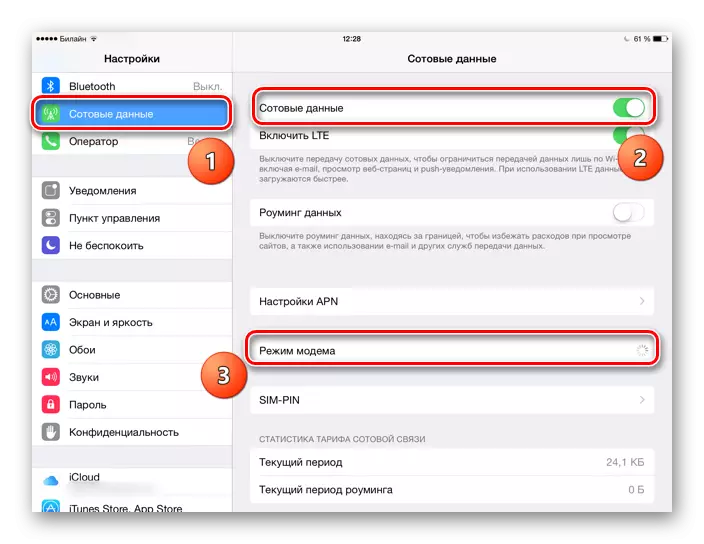
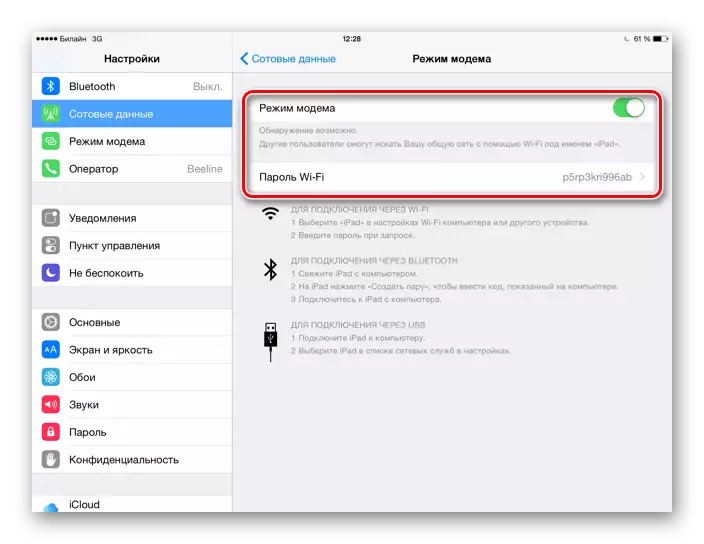
將其他設備連接到iPad
啟用調製解調器模式功能後,必須弄清楚如何將其他設備連接到此接入點。您可以以不同的方式執行此操作,我們將更多地理解更多。選項1:Wi-Fi
從iPad分發和接收Internet連接的最簡單,最方便的選擇。首先,您需要通過將密碼更改為更複雜來配置Wi-Fi接入點。

現在,您可以通過輸入創建的密碼在另一台設備上連接到Internet。接入點將被稱為“iPad”。主要的是,這個連接的設備具有Wi-Fi模塊,特別是如果我們在談論PC。

選項3:藍牙
有些用戶願意使用藍牙技術連接。在這種情況下,如果我們談論連接手機或平板電腦,則該過程與Wi-Fi的選項1沒有特別不同。另一件事是在藍牙上連接到PC,因為它必須做出很多動作。我們將考慮在iPhone的示例上的過程,因為動作絕對相同。
- 激活iPad上的調製解調器和藍牙功能。
- 在PC上轉到“參數”工具。
- 選擇“設備”部分。
- 在藍牙選項卡和其他設備上,將交換機移動到右側,激活藍牙。
- 單擊“添加藍牙或其他設備。”
- 在一個新窗口中,單擊“藍牙”以開始搜索可用點。
- 完成後,從iPad列表中選擇。
- 特殊代碼將顯示在iPad屏幕上。點按“創建一對”。
- 窗口應出現在計算機上,其中相同的代碼指定為iPad。如果它匹配,請單擊“連接”。


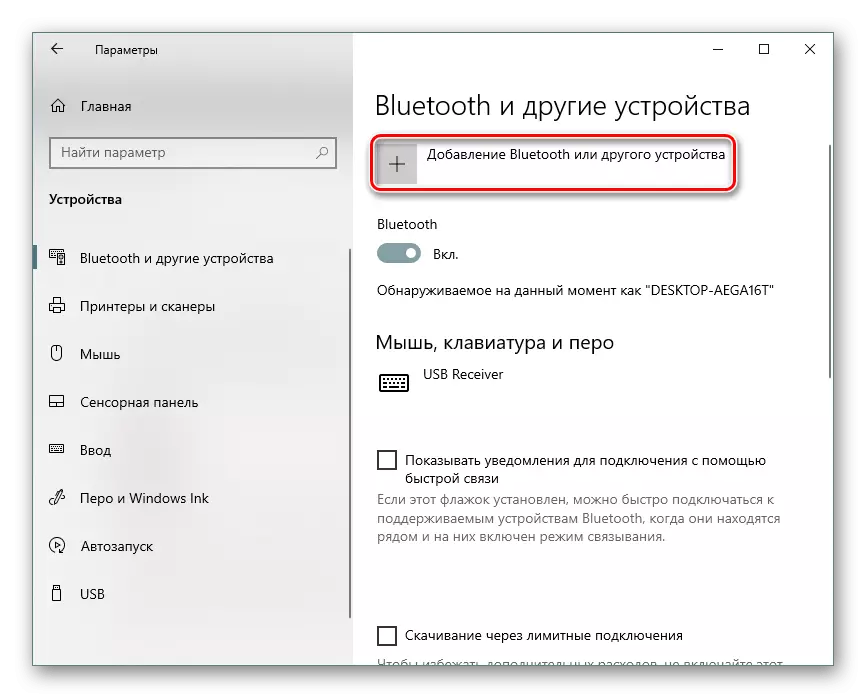
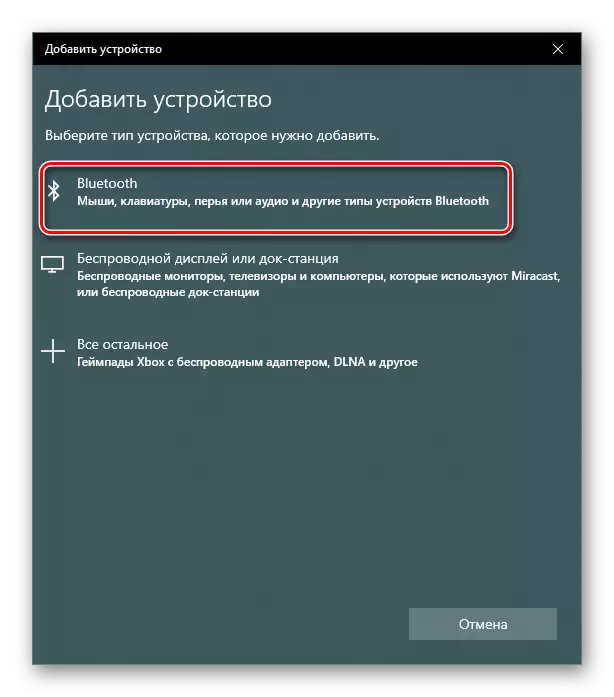



還閱讀:我們在筆記本電腦上用非工作藍牙解決問題
因此,我們拆卸了iPad上的激活過程“調製解調器模式”功能,以及連接到創建的接入點的方法。在某些情況下,您需要規定運營商設置。
